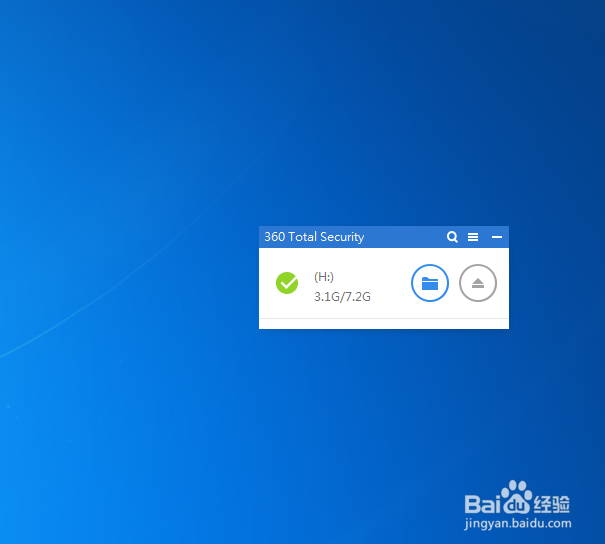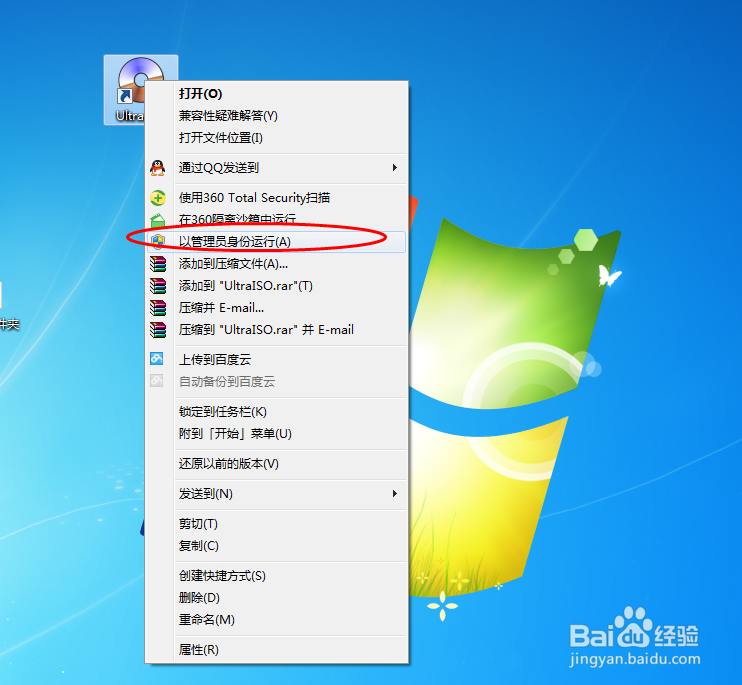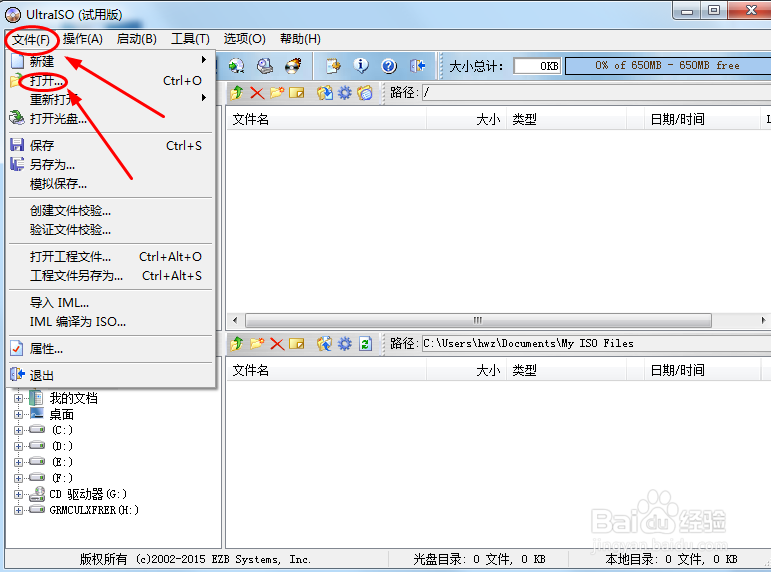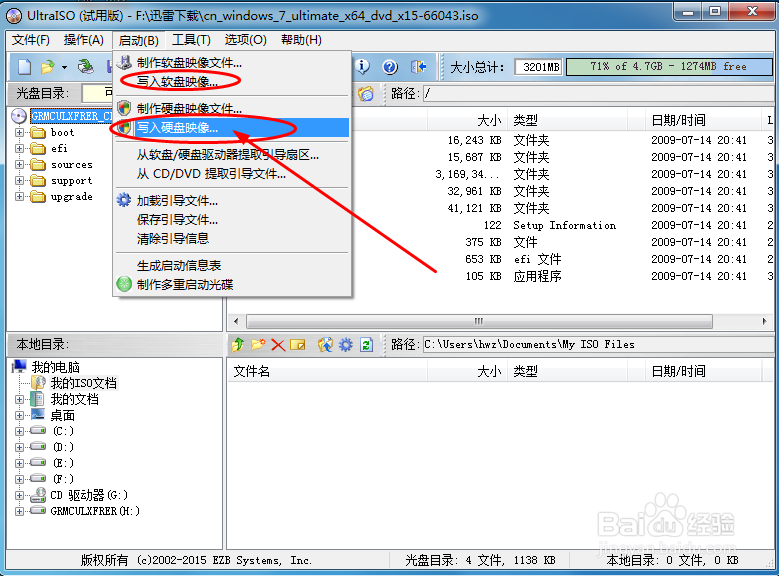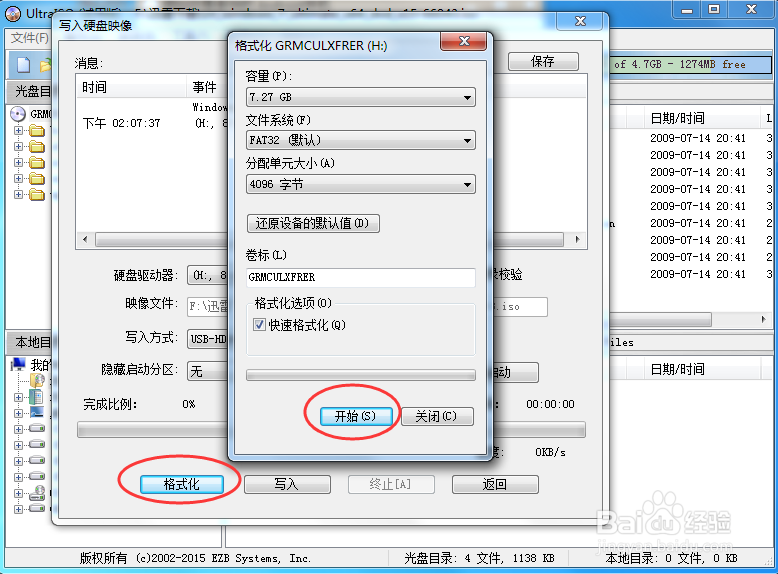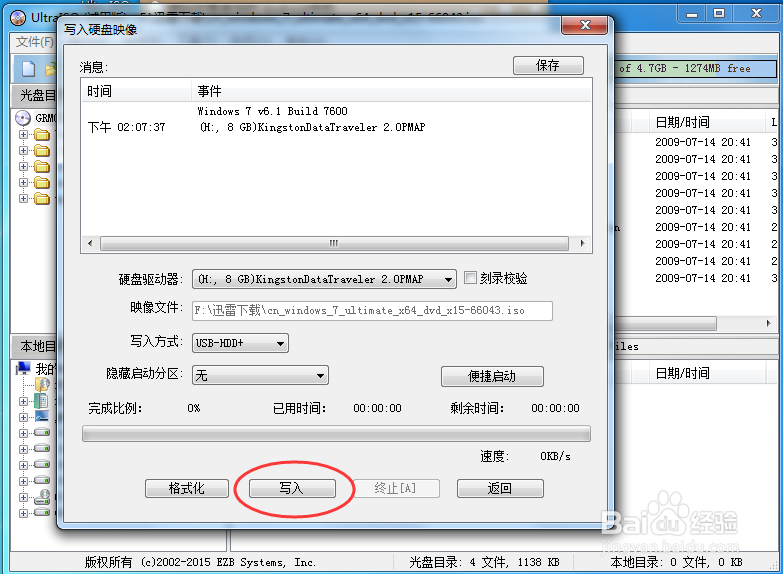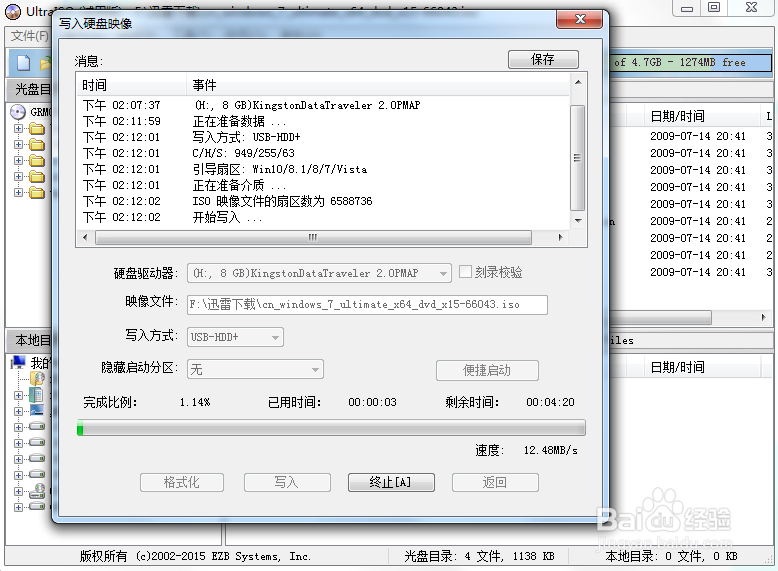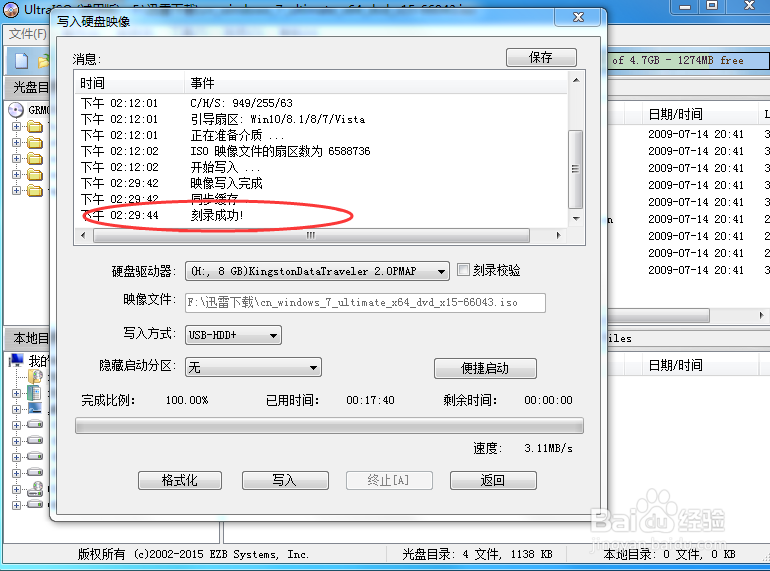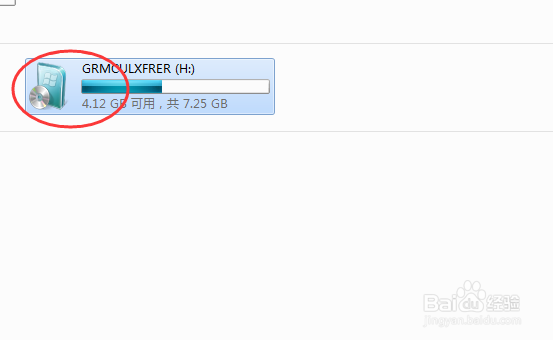如何制作win7纯净版启动盘
1、首先下载安装一个软碟通,可以不用付费,使用试用
2、把U盘插入电脑,把重要数据备份,因为等下数据会全部格式化,现在这个U盘已经有系统了,不过为了教大家就在做一次
3、鼠标移到软碟通,右键,管理员身份运行
4、点击继续试用
5、打开软碟通后,点右上角的文件,然后点击打开,找到下载的系统
6、点击启动,选择写入硬盘映像,这里我们看到有两个写入硬盘映像,如图,选择带有小盾牌的那个
7、大家看到这个界面后,要把U盘格式化过
8、格式化完成后点击写入
9、然后等进度条走完就可以了,大概要十多分钟
10、这样就完成了
11、打开我的电脑,就会发现,U盘的图标变了,有个Windows的标志,这就是启动盘
声明:本网站引用、摘录或转载内容仅供网站访问者交流或参考,不代表本站立场,如存在版权或非法内容,请联系站长删除,联系邮箱:site.kefu@qq.com。
阅读量:33
阅读量:87
阅读量:31
阅读量:75
阅读量:65